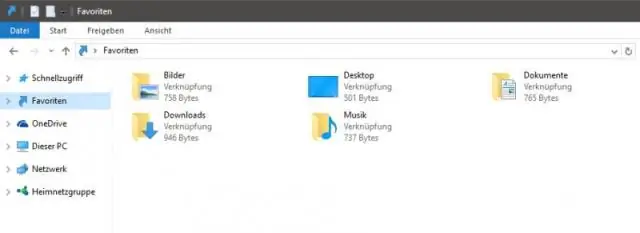
Satura rādītājs:
- Autors Lynn Donovan [email protected].
- Public 2023-12-15 23:50.
- Pēdējoreiz modificēts 2025-01-22 17:33.
Izlase ir virkne īsinājumtaustiņu, kas tiek parādīti Windows kreisās puses navigācijas panelī/ FileExplorer , sadaļā ar nosaukumu Izlase . Tie vienmēr atrodas loga augšējā kreisajā pusē, un tiem var viegli piekļūt, strādājot ar Windows/ FileExplorer.
Kā arī failu pārlūkā atrast savus favorītus?
Uz skat jūsu izlasi izmantojot internetu Explorer , noklikšķiniet uz zvaigznītes ikonas un atveriet Izlase " cilne. Saraksts atbilst jūsu Izlases mape . Lai saglabātu pašreizējo vietni sarakstā, noklikšķiniet uz "Pievienot Izlase " vai nospiediet "Control-D." Saites saglabātas mapē Izlase Joslas apakšmapes parādās IE rīkjoslā.
Var arī jautāt, kā izveidot izlasi programmā File Explorer? Kā pievienot izlasi programmā Windows 8.1 FileExplorer
- Atlasiet izveidoto mapi (vai jebkuru citu mapi).
- Cilnē Sākums atlasiet pogu Vienkārša piekļuve.
- Nolaižamajā sarakstā atlasiet Pievienot izlasei. Saīsne uz jūsu izvēlēto atrašanās vietu tiek parādīta navigācijas rūts sadaļas Izlase apakšā.
Paturot to prātā, kur es varu atrast savus favorītus operētājsistēmā Windows 10?
In Windows 10 , vecais failu pārlūks izlasi tagad ir piespraustas sadaļā Ātrā piekļuve FileExplorer kreisajā pusē. Ja tie nav visi, pārbaudiet savu veco izlasi mapi (C:UsersusernameLinks). Kad jūs atrast vienu, nospiediet un turiet (vai ar peles labo pogu noklikšķiniet) uz tā un atlasiet Piespraust ātrajai piekļuvei.
Kā saglabāt savu izlasi programmā Windows Explorer?
Internet Explorer (Windows) - kā dublēt izlases
- Atveriet Internet Explorer.
- Rīkjoslā noklikšķiniet uz Fails -> Importēt un eksportēt
- Importēšanas/eksportēšanas vedņa logā noklikšķiniet uz Tālāk.
- Atlasiet Eksportēt izlasi, noklikšķiniet uz Tālāk.
- Atlasiet mapi, kuru vēlaties eksportēt. Noklikšķiniet uz Tālāk.
- Pārlūkojiet līdz vietai, kur vēlaties saglabāt eksportēto failu. Noklikšķiniet uz Tālāk.
- Noklikšķiniet uz Pabeigt.
Ieteicams:
Kur ir montāžas informācija programmā Visual Studio?
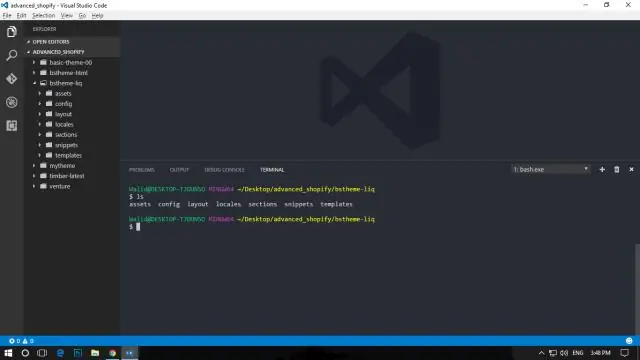
Montāžas informācijas norādīšana programmā Visual Studio Atlasiet projektu programmā Solution Explorer > Ar peles labo pogu noklikšķiniet > Rekvizīti > Lietojumprogrammas cilne. Noklikšķiniet uz pogas Informācija par montāžu. Tas atvērs montāžas informācijas dialoglodziņu
Kur ir asināšanas rīks programmā Photoshop CC?

Lai izmantotu asināšanas rīku: izvēlieties rīku Asināt (tas atrodas tajā pašā izvēlnē kā aizmiglošanas rīks). Opciju joslā izvēlieties vērtību Stiprums un atzīmējiet Visu slāņu paraugu un detalizētu aizsardzību. Nospiediet [vai], lai pielāgotu otas diametru, pēc tam velciet pāri apgabaliem, kas ir jāuzasina
Kur programmā Excel atrodas aizsardzības cilne?
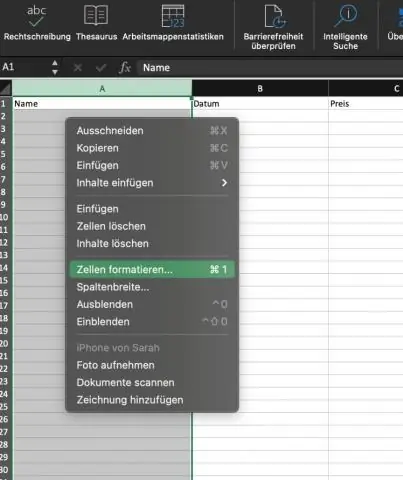
Iespējot darblapas aizsardzību Excel failā atlasiet darblapas cilni, kuru vēlaties aizsargāt. Atlasiet šūnas, kuras citi var rediģēt. Ar peles labo pogu noklikšķiniet jebkurā lapas vietā un atlasiet FormatCells (vai izmantojiet Ctrl+1 vai Command+1 operētājsistēmā Mac), pēc tam dodieties uz cilni Aizsardzība un notīriet vienumu Bloķēts
Kā programmā Word atsākt no vietas, kur pārtraucāt?

Vienkāršākais veids ir izmantot īsinājumtaustiņu: Shift + F5, tiklīdz atverat Word dokumentu, vienlaikus nospiežot abus taustiņus, Word funkcija Atgriezties atgriezīsies pie pēdējā rediģēšanas. (Patiesībā, ja atkārtoti nospiežat Shift + F5, tiks veiktas pēdējās četras izmaiņas.)
Kur nav VS, kur neeksistē?

Vissvarīgākais, kas jāņem vērā attiecībā uz NOT EXISTS un NOT IN, ir tas, ka atšķirībā no EXISTS un IN tie nav līdzvērtīgi visos gadījumos. Konkrēti, ja ir iesaistīti NULL, tie atdos dažādus rezultātus. Lai būtu pilnīgi precīzs, ja apakšvaicājums atgriež pat vienu nulli, NOT IN neatbildīs nevienai rindai
